在数字化时代,电脑已成为我们工作、学习和生活中不可或缺的工具。硬盘里存储着大量的重要数据,如家庭照片、工作文档和学习资料等。然而,硬盘数据丢失的情况时有发生,给人们带来不小的困扰。幸运的是,随着数据恢复技术的进步,我们有了更多找回丢失数据的方法。本文将深入解析硬盘数据丢失的常见原因,并手把手教您如何使用启源恢复大师这一专业数据恢复工具高效恢复数据。

一、硬盘数据丢失的常见原因
硬盘数据丢失主要分为逻辑层面问题和硬件故障两大类。逻辑层面问题包括误删除、误格式化、分区丢失等;硬件故障则涉及物理坏道、电路板损坏、磁头损坏等。当硬盘出现硬件故障时,通常会有异常表现,如系统频繁蓝屏、硬盘无法识别等。对于硬件故障,建议寻求专业帮助。
二、数据恢复前的三大黄金原则
在恢复硬盘数据前,请务必遵循以下三大原则:
避免覆盖原始数据:在数据恢复成功前,切勿在丢失数据的硬盘上进行写入操作,以免覆盖原始数据,导致无法恢复。
选择可靠的恢复工具:使用正规、专业的数据恢复工具,避免使用来路不明的软件,以防数据泄露和二次损坏。
保持耐心和冷静:数据恢复过程可能需要较长时间,请耐心等待,不要中途终止扫描。
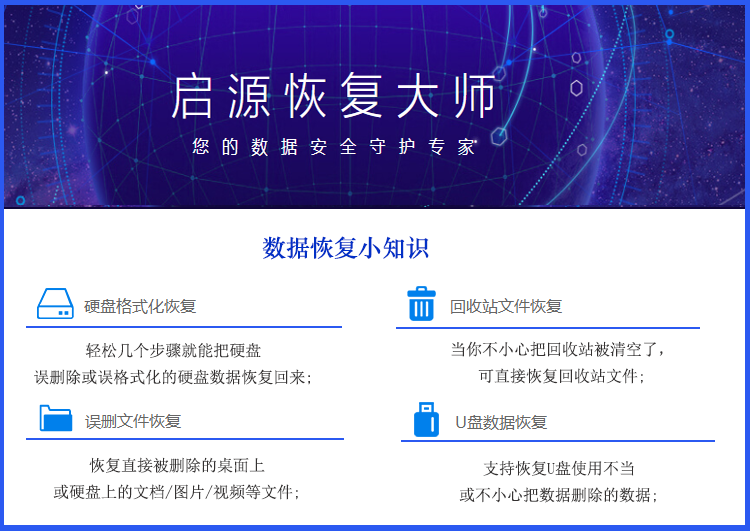
三、启源恢复大师:您的数据恢复最佳助手
启源恢复大师是一款功能强大、运行稳定的数据恢复工具,支持多种情况下的文件恢复和分区恢复。以下是该软件的常用功能:
文件恢复:支持恢复因误删除、格式化或分区损坏而丢失的数据,常见文件类型包括图片、文档、视频等。
搜索丢失的分区:快速定位并恢复丢失的分区,重建分区表。
智能加载当前分区:自动识别并加载损坏的文件系统,无需深度扫描即可列出丢失数据。
制作磁盘镜像:制作扇区级磁盘镜像,方便后续多次尝试恢复,避免对原始磁盘造成进一步损坏。
组建虚拟RAID:模拟RAID配置,恢复磁盘阵列中的数据。
扇区编辑:高级用户可手动查看和修改硬盘扇区数据,提高恢复成功率。
四、硬盘数据恢复详细步骤

选择恢复分区:打开软件启源恢复大师,选中需要恢复数据的硬盘分区,点击“恢复文件”按钮。
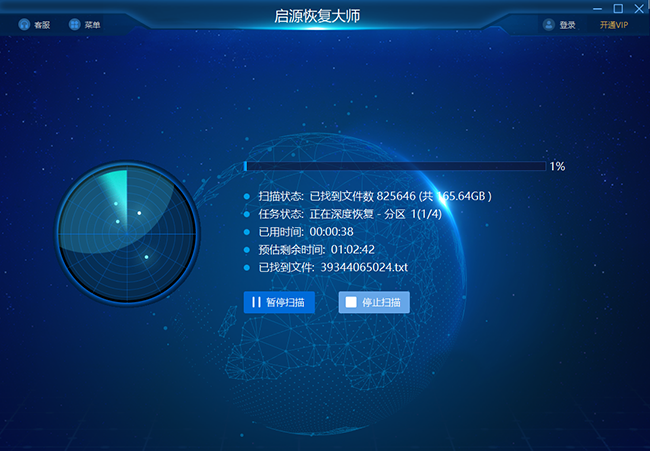
开始扫描:点击“开始”按钮,软件开始搜索丢失的文件。扫描时间取决于硬盘速度和扫描区域大小。
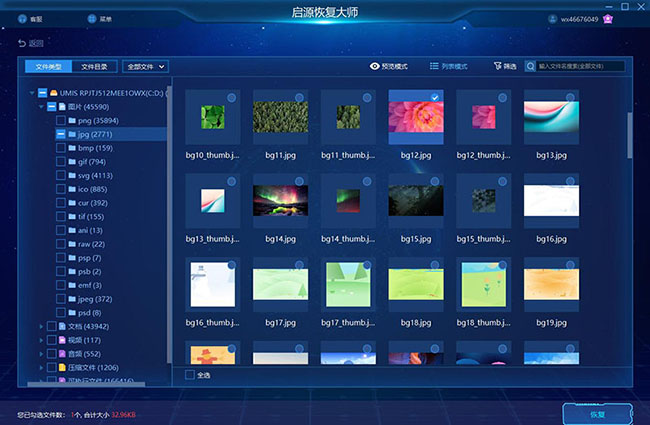
预览文件:扫描完成后,预览文件以确认其完整性和恢复效果。
恢复文件:选中需要恢复的文件,点击“复制到指定文件夹”,将文件保存到其他存储设备中。
五、结论
硬盘数据丢失并不可怕,只要选对工具,大多数逻辑层面的问题都能得到解决。启源恢复大师凭借其强大的功能和简单的操作步骤,成为您找回丢失数据的得力助手。同时,为了更好地保护数据安全,建议平时注重数据备份,避免数据丢失带来的麻烦。如果您正在为数据丢失而苦恼,不妨试试启源恢复大师,让您的数据恢复变得轻松简单。



 立即下载
立即下载 丢失数据恢复教程
丢失数据恢复教程

